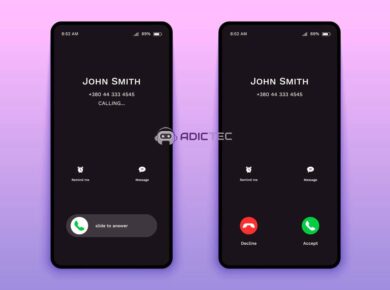Si estás ensamblando un nuevo PC, quizás una nueva configuración para juegos, tu atención se centra en la elección de los componentes adecuados.
CPU y GPU, SSD y RAM, placa madre y fuente de alimentación son, de hecho, los pilares de un sistema que pueda durar varios años.
Pero luego piensas en el sistema operativo que estás utilizando y te preguntas si es posible transferir la licencia de Windows al nuevo ordenador.
¿Puedes hacerlo sin problemas o no?
En esta guía, veremos cómo transferir la licencia de Windows, cuándo no es posible hacerlo y cuál es el procedimiento correcto.
¡Empecemos!
¿Cuándo transferir la licencia de Windows?
Como te decía en la introducción, el caso más clásico en el que tiene sentido transferir la licencia de Windows es cuando quieres reemplazar tu viejo ordenador por uno nuevo.
Veremos otros más adelante, pero la idea general es esta: ¿realmente tiene sentido comprar una nueva licencia si ya tienes una funcional que puedes aprovechar al máximo?
Obviamente, puedes utilizar una licencia en un único ordenador, pero ¿qué sucede si por diversas razones esa máquina ya no te servirá?
En lugar de realizar una nueva compra, a menudo bastante costosa, entonces tiene sentido desactivar la licencia en el viejo PC.
Así podrás activarla en el nuevo.
Para ser más precisos, los casos en los que esta operación se vuelve necesaria son tres:
- Sustitución del ordenador: Al comprar un nuevo PC sin sistema operativo o al ensamblar un nuevo PC desde cero, será necesario instalar el sistema operativo y, por lo tanto, tener a disposición una licencia de Windows.
- Modificaciones de hardware significativas: Algunas modificaciones significativas de tu hardware pueden hacer que el sistema operativo ya no reconozca los componentes del ordenador. Un ejemplo es el cambio de placa madre o de memoria principal.
- Venta del viejo PC: Un caso diferente, pero igualmente posible, es aquel en el que decides vender tu viejo PC y no deseas dejar la licencia activada. En este caso, podrás elegir transferirla a un nuevo ordenador.
Tipos de licencias de Windows
A determinar si podrás transferir la licencia de Windows del viejo ordenador a tu nueva configuración no solo influyen las diferentes posibilidades que hemos visto.
Además de las modificaciones de hardware y componentes, de hecho, también debes considerar el tipo de tu licencia. En particular, podría tratarse de:
- una licencia OEM o una licencia retail;
- una licencia digital o una licencia clásica.
¡Veamos de qué se trata!

Licencia OEM
¿Alguna vez has comprado un ordenador de oficina, un PC todo en uno, un mini PC o incluso un portátil con Windows ya instalado?
En estos casos, el uso del sistema operativo de Microsoft se permite gracias a una licencia OEM, es decir, Original Equipment Manufacturer (Fabricante de Equipos Originales).
Se trata de un tipo de licencia preinstalada por los fabricantes en sus ordenadores y vinculada a los componentes hardware que forman parte del PC.
Esto quiere decir que, si por un lado ya tienes la posibilidad de utilizar Windows sin tener que activarlo, por otro lado no podrás transferir la licencia.
En consecuencia, una licencia OEM no es transferible, a diferencia de una licencia retail.
Licencia retail
Literalmente licencia «al por menor», una licencia retail no se compra junto con el hardware del ordenador, sino aparte, en una tienda online o física.
Se trata de licencias que Microsoft vende por separado y que requieren la activación en el sistema en el que quieres utilizar el sistema operativo.
El proceso, por lo tanto, no es automático, como en el caso de las licencias OEM, pero al mismo tiempo podrás transferir la licencia a un nuevo ordenador.
Lo importante es que esté activa en un solo dispositivo a la vez.
Licencia digital
Una licencia digital es una licencia de Windows que se asocia a la cuenta de Microsoft, y es un caso muy frecuente:
- en la instalación de Windows 10;
- en la instalación de Windows 11;
- en el paso de Windows 10 a Windows 11.
Que esta licencia fuera originalmente una licencia retail o una licencia OEM tiene menos importancia que en los casos anteriores.
Al instalar en el nuevo ordenador la misma versión de Windows que tenías en el viejo, de hecho, podrás conectarte a tu cuenta de Microsoft y proceder a la reactivación.
Licencia clásica
La clásica licencia de Windows es la que utiliza la clave de producto (product key), el código alfanumérico que permite la activación del sistema operativo.
La licencia es transferible, siempre que sea de tipo retail y no OEM, pero requiere primero una desactivación en el viejo PC y luego una activación en el nuevo.
¡Enseguida te mostraré cómo hacerlo!
Cómo transferir la licencia de Windows
Después de haber visto brevemente cuáles son los tipos de licencia existentes, veamos ahora cómo transferir la licencia de Windows.
Pero, antes que nada, es necesario entender de qué tipo de licencia hablamos, y solo entonces realizar la operación para el traspaso de un ordenador a otro. Estas son las fases:
- entender cuál es la licencia de Windows;
- recuperar la licencia de Windows;
- transferir la licencia digital;
- transferir la licencia clásica.
Entender cuál es la licencia de Windows
Si la posibilidad de transferir la licencia de Windows depende en gran medida del tipo de licencia que tienes en el PC, se vuelve fundamental entender cuál es.
Por suerte, puedes hacerlo de forma sencilla siguiendo estos pasos:
- Haz clic en INICIO y escribe
CMDen el teclado. - Haz clic con el botón derecho en el primer resultado y luego en «Ejecutar como administrador«.
- En el símbolo del sistema, escribe:
slmgr.vbs /dlvsin comillas.
- Presiona INTRO.
Se abrirá una nueva ventana con varias entradas relativas al sistema operativo. Entre ellas, busca la entrada «Descripción«, dentro de la cual se indicará si la licencia es de tipo retail o OEM.
Recuperar la licencia de Windows
Ya sea tu licencia retail o OEM, es posible que necesites recuperar la clave de producto para poder realizar la activación en el nuevo ordenador.
Para hacerlo, puedes utilizar un software de terceros como Windows Key Finder o alternativas muy similares de otros desarrolladores.
En realidad, sin embargo, existe una forma muy sencilla que te permite encontrar el código de producto de Windows sin instalar ningún software. Esto es lo que debes hacer:
- Haz clic en INICIO y escribe POWERSHELL.
- Haz clic con el botón derecho en el primer resultado y luego en «Ejecutar como administrador«.
- En Windows PowerShell, escribe:
(Get-WmiObject -query 'select * from SoftwareLicensingService').OA3xOriginalProductKeysin comillas.
- Presiona INTRO.
La línea de comandos te devolverá el código de producto de Windows, que puedes copiar y pegar en otro lugar o enviar por mensaje.
A este respecto, te recuerdo que PowerShell es una herramienta muy potente para automatizar y simplificar algunas operaciones en Windows.
Lee también: Buscar Información del Disco Duro con PowerShell
Transferir la licencia digital
Como te decía más arriba en la guía, la licencia digital está vinculada a tu cuenta de Microsoft y simplifica mucho la transferencia a un nuevo ordenador.
Una vez instalado el sistema operativo o después de haber trasladado tu memoria principal, de hecho, solo tendrás que:
- Abrir la Configuración del PC.
- Ir a la sección Sistema y luego a Activación.
- Hacer clic en el enlace «Solución de problemas«.
- Dentro del asistente, hacer clic en el enlace «He cambiado hardware en este dispositivo recientemente«.
El sistema te mostrará entonces una lista con los otros dispositivos vinculados a tu cuenta desde los cuales puedes tomar la licencia digital.
Solo tendrás que seleccionar el viejo PC y marcar la casilla «Este es el dispositivo que estoy usando en este momento«.
En este punto, haz clic en «Activar» y espera a que finalice el procedimiento. Como ves, nada más sencillo.
Transferir una licencia clásica
El caso de una licencia clásica con clave de producto es diferente, y no solo porque necesitarás el código de producto para activar Windows.
Para proceder a la activación, deberás:
- Obtener la clave de producto del viejo PC como te he mostrado anteriormente.
- En el viejo PC, iniciar el símbolo del sistema.
- Escribir el comando
slmgr.vbs -upksin comillas, para desinstalar la vieja licencia.
- Durante la instalación de Windows en el nuevo PC, introducir la licencia.
- En caso de que Windows ya esté instalado, iniciar el símbolo del sistema.
- Escribir el comando:
slmgr.vbs -ipk XXXXX-XXXXX-XXXXX-XXXXX-XXXXXsin comillas y sustituyendo las X por el código de producto.
Alternativamente, siempre puedes seguir las opciones para activar la copia de Windows desde Configuración > Sistema > Activación.
Conclusiones
Entender si y cómo transferir la licencia de Windows no solo sirve para utilizar una licencia que de otro modo se desperdiciaría.
Además, siempre es mejor tener un sistema operativo activado, para poder acceder a las últimas actualizaciones y preservar también la seguridad del PC.